
Oliver Matthews
0
5027
1314
A primeira coisa que vem à sua mente quando você pensa em DJI e seus drones é o preço alto. Embora produza alguns dos drones mais poderosos do mercado, seus drones provavelmente farão um buraco bastante grande nos seus bolsos. Felizmente, a DJI anunciou recentemente seu drone mais barato e mais compacto - o DJI Spark. O DJI Spark, ao preço de US $ 499, é um novo drone ou mini drone de 'estilo de vida' que pode caber em qualquer mala e ser transportado sem um controlador ou telefone. O irmão mais novo do DJI Mavic Pro, o Spark possui um Gimbal de 2 eixos e uma câmera de 12MP para fotos. Também pode gravar vídeos em Full HD (1920 × 1080) a uma taxa de quadros de 30 qps. Embora tudo isso pareça ótimo, a DJI não fornece um manual na embalagem. Portanto, se você comprou recentemente o DJI Spark e está se perguntando como conectá-lo e fazer as coisas rolarem, continue lendo enquanto trazemos a você nosso guia sobre como configurar e usar o DJI Spark:
Configure o DJI Spark com o seu smartphone
Nota Antes de prosseguir, certifique-se de carregar completamente todas as baterias do Spark.
- Para começar, baixe o aplicativo DJI GO 4 para o seu smartphone. É totalmente gratuito e está disponível para Android e iOS.
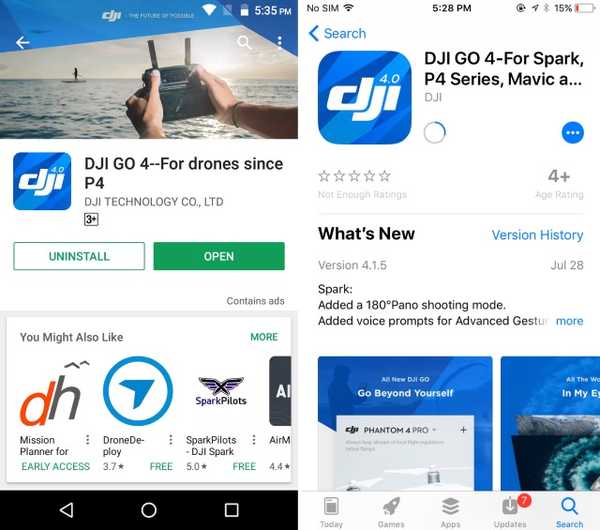
- Abra o aplicativo DJI e "Conecte-se" com sua conta DJI. Se você não tiver um, toque no "Registro" opção para criar uma nova conta.
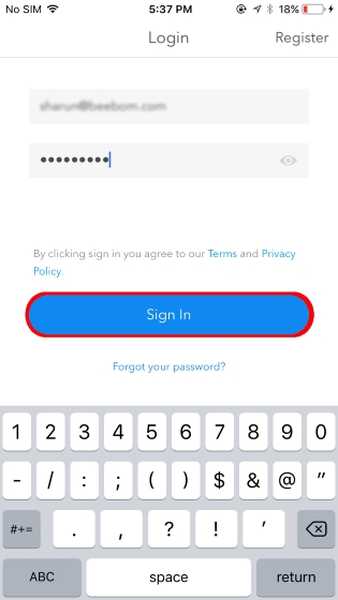
- Agora, conecte a bateria ao seu DJI Spark e ligue-o. Para fazer isso, mantenha pressionado o botão de energia da bateria por 3 segundos. Agora, segure o botão liga / desliga do drone por 9 segundos até ouvir 3 bipes contínuos.

- Agora, abra as configurações de WiFi no seu smartphone e conecte-se ao WiFi do drone. Os detalhes do WiFi devem ser mencionados no caixa do drone ou embaixo do compartimento da bateria.

- Depois de se conectar ao WiFi do drone, abra o aplicativo DJI GO 4. O aplicativo agora verifique se há atualizações de firmware. Se encontrado, reconecte-se ao seu WiFi com acesso à Internet e faça o download do arquivo de atualização. Em seguida, reconecte-se ao WiFi do drone e atualize seu firmware.
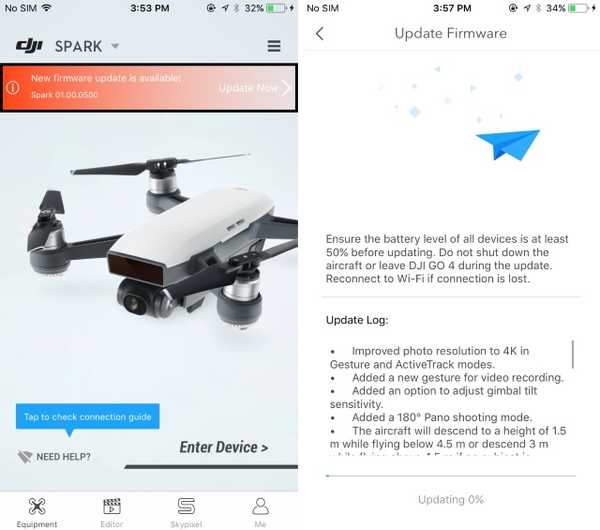
- Próximo, ligue o controle remoto pressionando o botão liga / desliga uma vez e depois segurando por 3 segundos.

- Agora, precisamos emparelhar o controle remoto com o drone. Fazer isso, segure o botão de energia da bateria no drone por 3 segundos até ouvir um único sinal sonoro. Agora, mantenha pressionado o botão Pausa, Função e Ação no controle remoto por 3 segundos até começar a apitar. O controle remoto começará agora a parear com o drone.

- Depois de emparelhado, os 2 LEDs frontais do drone piscarão primeiro em verde e depois ficarão vermelhos. Também o LEDs de status no controle remoto ficam verdes também.

- Agora, precisamos conectar o smartphone ao controle remoto. Para fazer isso, abra as configurações de WiFi e conectar ao WiFi do controle remoto. Observe que esse WiFi será diferente do WiFi da aeronave e as credenciais para o mesmo podem ser encontradas no parte traseira do controle remoto.

- Depois de se conectar ao WiFi do controle remoto, abra o aplicativo DJI GO 4. Se você vir uma caixa de diálogo que diz "Conectado", isso significa que você está pronto para ir. Caso contrário, repita todas as etapas desde o início.
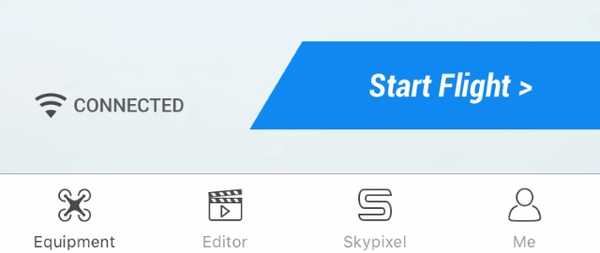
Controlando o DJI Spark
1. Decolando
Antes de retirar o drone, verifique se há espaço suficiente ao redor do drone para garantir o vôo adequado. Além disso, esta etapa refere-se a simplesmente pairar o dispositivo acima do solo. Você pode tirar o drone seguindo uma das três etapas:
- Simplesmente mova o bastão da vida no controle remoto no para cima direção lentamente para iniciar a decolagem.

- A segunda opção é toque no botão de decolagem, localizado no canto superior esquerdo da tela no aplicativo DJI GO 4. Ao tocar nele, você receberá uma notificação para confirmação da decolagem. Basta deslizar para confirmar a sequência de decolagem.
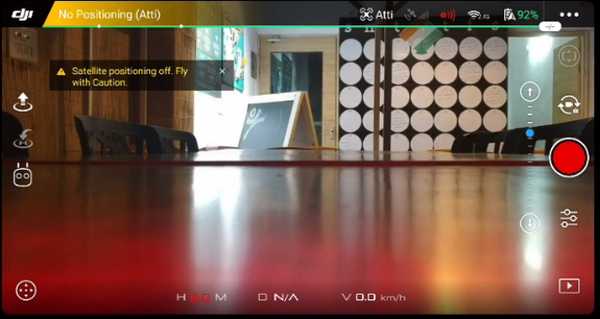
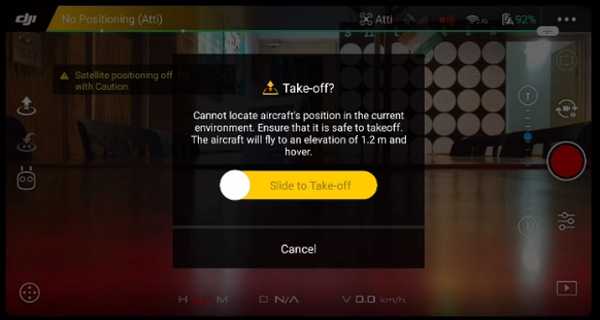
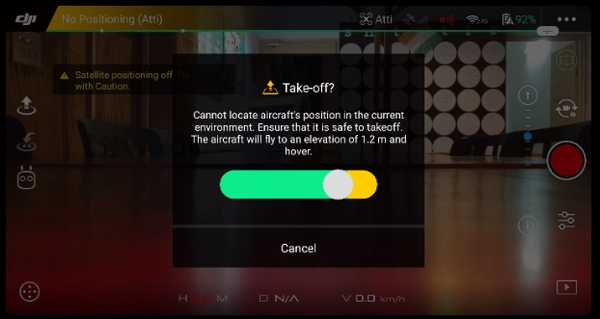
- Por fim, se você tiver o controles de gestos ativado no dispositivo, apenas segure o dispositivo na mão e levante lentamente a mão para orientar o drone para decolar.

2. Controlando o DJI Spark usando gestos
A principal USP do DJI Spark é o fato de poder ser usado simplesmente com a ajuda de gestos, sem a necessidade de qualquer smartphone ou controle remoto. Com a ajuda de um sensor no Spark, você pode inicie o dispositivo da sua mão, faça-o seguir você, tire selfies simples e faça-o pousar de volta na palma da sua mão também. Observe que, neste modo, o drone não irá muito longe e sempre estará voltado para você. No geral, o modo de gesto funciona muito bem e é simples de usar para clicar em selfies simples. Dê uma olhada na figura abaixo para ver os vários gestos que você pode usar para controlar o DJI Spark:
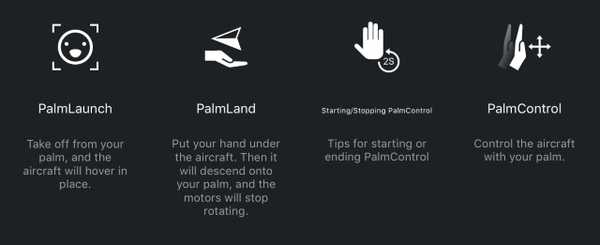
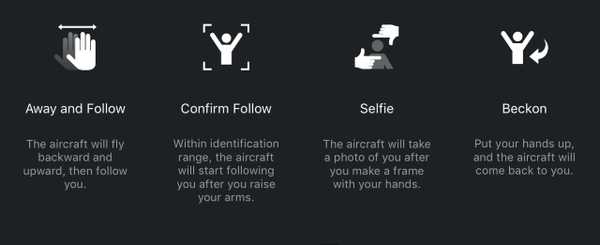
Nota: O modo de gesto deve ser usado apenas em áreas sem vento ou áreas com vento de baixa velocidade; caso contrário, a câmera pode ficar instável, impossibilitando o controle do drone.
3. Controle do DJI Spark com o aplicativo DJI GO 4
O DJI GO 4 App pode ser usado para uma variedade de funções para aproveitar ao máximo o seu tempo de voo. A tela principal do aplicativo abriga opções para o status da aeronave, decolagem, pouso, bússola, botão do obturador da câmera e a página de configurações. Além disso, durante o vôo, a tela principal também mostra uma barra de bateria, representando o tempo de vôo restante de acordo com a bateria do drone.
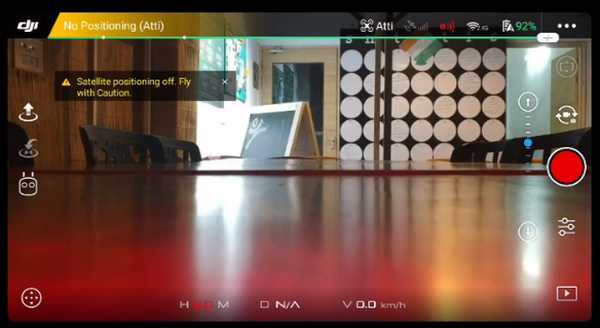
O DJI GO 4 App pode ser usado para controlar o movimento do dispositivo também, que simula basicamente as varas do controle remoto na tela do dispositivo. Você pode usá-lo para manobrar o dispositivo e voar direto do seu smartphone. O aplicativo permite que você mova o drone e gire. Também permite que você mova a câmera para cima e para baixo, mudando a área de foco.

o Página "Status da aeronave" pode ser acessado tocando no “Em voo (visão)” opção no canto superior esquerdo, que mostra muitas opções relacionadas à aeronave. Você pode verificar o status geral, modo de vôo, calibre sua bússola, modifique as unidades de medida inercial (IMU), modifique o controlador eletrônico de velocidade (ESC) e mais. Também pode ser usado para configurar o controle remoto, bem como reprogramar as teclas 'Fn' e 'C' no controlador.
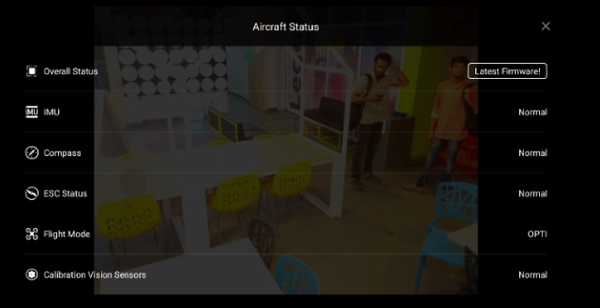
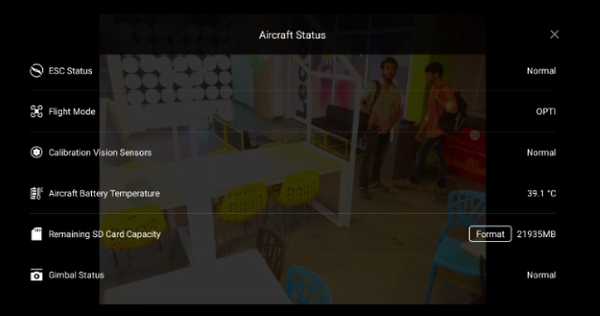
Tocar no menu de 3 pontos no canto superior direito da página principal do aplicativo mostra o Configurações Gerais para o aplicativo. A página de configurações vem com uma barra lateral própria, que permite ao usuário acessar as Configurações principais do controlador, Configurações de navegação visual, Configurações do controle remoto, Configurações de WiFi, Informações sobre a bateria da aeronave e Configurações de cardan. Essas configurações podem ser usadas para configurar a distância máxima, altura máxima, ativar o modo Iniciante, altere as unidades de medida, selecione a plataforma de transmissão ao vivo, permita que o áudio seja salvo com o cache de vídeo no dispositivo e muito mais.
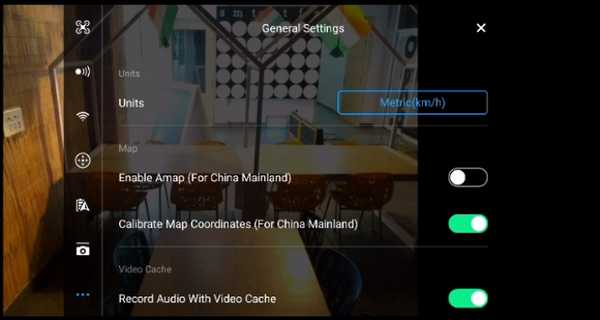
Localizado abaixo do botão do obturador da câmera, está o página de configurações avançadas da câmera. Com a ajuda deste menu, você pode ajuste a velocidade do obturador, altere o modo de disparo de disparo único para disparo contínuo, ajuste o ISO, a exposição, o balanço de brancos e mais. Você também pode usar este menu para formatar o cartão SD, mostrar a exibição na tela da câmera e muito mais.
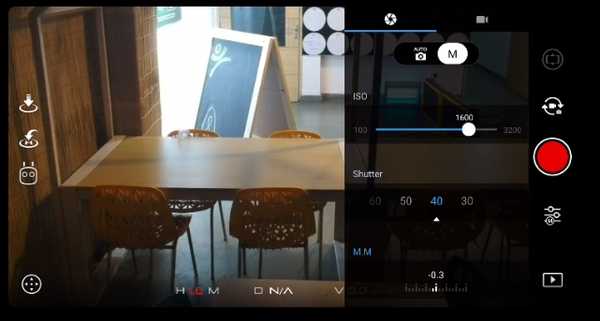
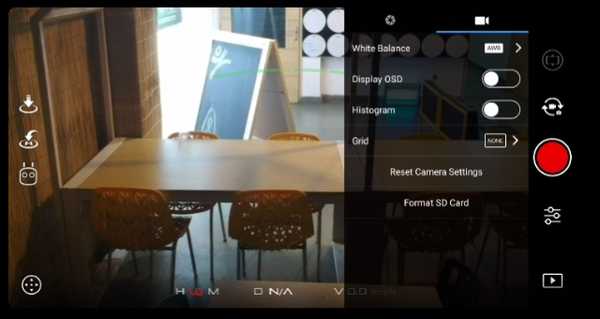
Por fim, o aplicativo DJI GO 4 também vem com Software de edição de vídeo da DJI além disso, isso permite que o usuário edite facilmente os vídeos capturados pelo drone. Você pode combinar vários clipes, cortá-los, adicionar transições e efeitos e muito mais, apenas com a ajuda de alguns toques. Observe que esses vídeos são salvos no cache de vídeo do aplicativo e precisam ser exportados primeiro para visualizá-los na galeria do dispositivo.
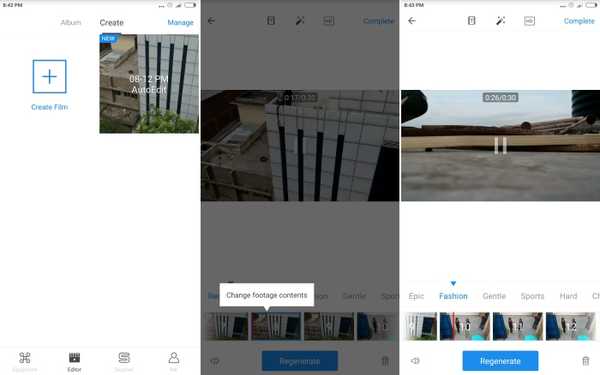
4. Controlando o Drone via Controle Remoto
Como alternativa, se você comprou o combo Fly More, você obteria o controle remoto para o DJI Spark incluído no pacote. O controle remoto do DJI Spark pode ser usado para controlar o dispositivo durante o vôo e também para tirar fotos e gravar vídeos. Cada botão possui uma função específica associada a ele, conforme mencionado na lista abaixo.

- o Discar é usado para mova a câmera. Você pode mover o dial para a esquerda e direita para mover a câmera para cima e para baixo, respectivamente.
- Isto é o Botão de gravação. Uma pressão única o levará para o modo de gravação de vídeo (se você ainda não estiver nesse modo) e a segunda pressão iniciará a gravação de vídeo..
Por fim, pressione este botão novamente para interromper a gravação do vídeo.. - Isto é o Botão Voltar à página inicial. Pressionar e segurar este botão fará com que o drone retorne à sua posição inicial (de onde partiu inicialmente) e pousará automaticamente.
- o Caneta Esquerda é usado para mude a altitude do drone, bem como girá-lo. Mover a alavanca para cima e para baixo aumentará ou diminuirá a elevação do drone, respectivamente. Além disso, mover o manípulo para a esquerda ou direita fará com que o drone gire ao longo de seu eixo no sentido anti-horário ou horário, respectivamente.
- Isto é o Emergência botão. Este botão é usado para aplique freios de emergência ao drone enquanto voa em alta velocidade.
- Isto é o Interruptor de modo esportivo. Deslizar a alavanca para o lado direito ativa o modo esportivo. Nesse modo, as lâminas do drone se movem o mais rápido possível, permitindo que o drone atinja velocidades máximas de até 50km / h enquanto se move. Este modo é NÃO recomendado para iniciantes.
- Isto é o Botão de função. Este botão Pode ser personalizado para executar uma tarefa específica conforme o critério do usuário. Por padrão, isso abre as configurações avançadas da câmera. Para modificar sua ação, basta abrir o aplicativo DJI GO 4> Status da aeronave> Personalização de botões> Fn e selecione a tarefa ao seu gosto.
- o Alavanca da direita no controlador é usado para mudar a orientação e manobra o drone. Você pode usar o stick analógico no movimento de 8 eixos para mover o dispositivo para frente, para trás, esquerda, direita e diagonalmente..
- Isto é o Botão de energia. Pressione e segure para ativar o controle remoto ligado ou desligado.
- Isto é o Botão da câmera. Um único toque o levará para o modo de câmera (se você ainda não estiver nesse modo), e o segundo toque capturará a foto.
- Em seguida, temos o 'C' ou botão de ação. Este também é um botão personalizável do usuário. Semelhante ao botão de função, por padrão, o botão abre as configurações avançadas da câmera. Para modificar sua ação, basta abrir o aplicativo DJI GO 4> Status da aeronave> Personalização de botões> C e selecione a tarefa ao seu gosto.
- Finalmente, este é o porta micro-USB, que pode ser usado para carregar o controle remoto.

VEJA TAMBÉM: 7 melhores alternativas de DJI Spark que você pode comprar
Configure e use o DJI Spark Drone com facilidade
No geral, o DJI Spark é um ótimo dispositivo e prova ser útil para iniciantes e usuários profissionais. A facilidade de uso combinada com a infinidade de recursos o tornam um drone atraente com o qual alguém pode se acostumar rapidamente. Como nota de despedida, gostaria de mencionar que, embora os drones voadores possam ser muito divertidos e abrir a porta para um novo mundo fotográfico, certifique-se de sempre voar com a devida permissão. Drones voadores em algumas áreas podem ser ilegais, portanto, anote isso. Depois de resolvido, retire seu DJI Spark e capture o mundo em uma visão diferente. Compartilhe conosco suas idéias favoritas para fotos com drones e como você pretende usar o DJI Spark na seção de comentários abaixo.















